"Ciao, i miei file sono scomparsi dal desktop all'improvviso dopo l’ultimo aggiornamento a Windows. C'erano molte immagini e video preziosi. Ho anche controllato il Cestino, ma non sono riuscita a trovare nulla, sembrano svaniti nel nulla. Per favore come posso recuperare i file cancellati dal desktop? Ho bisogno di una guida o di un suggerimento. Grazie in anticipo!"
-Un caso reale in un forum
Sapevi che Desktop in Italiano significa scrivania? Eh si, il desktop di un PC Windows, ma anche MAC funziona esattamente come se fossero delle scrivanie. Solitamente utilizziamo le nostre scrivanie per poggiarci libri, strumenti di lavoro e appunti. Il Desktop del PC funziona esattamente alla stessa maniera, ma chiaramente in ambito virtuale. Il Desktop lo utilizziamo per l’archiviazione di file, cartelle o scorciatoie a programmi che utilizziamo più di frequente.
Il Desktop di Windows funziona come una semplice schermata iniziale dove, come abbiamo accennato nel paragrafo introduttivo, possiamo organizzare a nostro piacimento per accedere a qualsiasi file sul PC. Ergo, è possibile, come ovvio che sia, salvare facilmente foto, video, documenti e altre scorciatoie per un accesso rapido. Ma attenzione, ancora una volta, quando parliamo di tecnologia, dobbiamo sempre mettere in conto la possibilità che, a causa di imprevisti inattesi, possano accadere delle fastidiose sparizioni o cancellazioni di file e documenti.
Soprattutto quando si tratta di PC, le possibilità che file, documenti, foto o video possano andare persi sono piuttosto alte se non si presta maggiore cura. E’ probabile infatti che i file su desktop possano andare persi in seguito ad un aggiornamento di Windows, un arresto anomalo del sistema, la presenza di un virus o anche a causa di una cancellazione accidentale.
Quindi, se stai affrontando un problema simile come la nostra cara amica, sei nel posto giusto. Nei paragrafi successivi dell'articolo abbiamo menzionato alcune semplici ed efficaci soluzioni su come recuperare i file eliminati dal desktop in maniera permanente su Windows 10. Quindi, iniziamo subito!
Nota: è fondamentale sottolineare che, prima di iniziare a trovare una soluzione a come recuperare il file desktop, sarà vostra premura controllare il Cestino o le altre cartelle. Magari hai spostato i file senza accorgertene. Puoi semplicemente ripristinare i file nella loro posizione originale dal Cestino. Tuttavia, se hai svuotato il Cestino o eliminato i file desktop utilizzando i tasti Maiusc + Canc, non sarai in grado di ripristinarli dal cestino, ma dovrai necessariamente utilizzare software professionali di terze parti.
Parte 1. Recupera i file desktop cancellati con 4DDiG Windows Data Recovery. 95% di successo
I file scomparsi dal desktop possono rappresentare un grosso problema, soprattutto quando non hai creato alcun file di backup e si tratta di file molto importanti per te. Fortunatamente, puoi ancora risolvere il problema di come recuperare i file cancellati dal desktop in Windows 10 con un software di recupero dati affidabile come 4DDiG Windows Data Recovery.
Download Gratis
Per PC
Download Sicuro
Download Gratis
Per Mac
Download Sicuro
Puoi fare affidamento su questo software per il recupero di qualsiasi tipo di file perché consente il recupero di oltre mille tipi e formati di file. Include il recupero di video, audio, foto, documenti, ecc. Diamo un'occhiata alle caratteristiche evidenziate di questo software di recupero dati Windows professionale:
- Viene fornito con una tecnologia avanzata che esegue la scansione di tutti i file persi o cancellati in pochi minuti.
- Recupera i dati da laptop / PC, unità flash USB, dischi rigidi interni ed esterni, schede SD e altri dispositivi di archiviazione.
- Viene fornito con una funzione di anteprima che consente di visualizzare i file prima del ripristino.
- Non è richiesta nessuna conoscenza specifica in quanto viene fornita con un'interfaccia user-friendly.
I passaggi per recuperare file desktop cancellati con 4DDiG Windows Data Recovery
File scomparsi dal desktop in Windows 10? Hai necessità urgente di recuperare file cancellati dal desktop? Nessuna paura, scarica 4DDiG e utilizza i tre passaggi seguenti per recuperarli con estrema facilità.
- Passo 1:Scarica, esegui e avvia Tenorshare 4DDiG sul tuo PC. Scegli Desktop come posizione di destinazione e fai clic sul pulsante Scansione per iniziare.
- Passo 2:Il software avvia in automatico la scansione del desktop. Tutti i file trovati verranno elencati insieme ai risultati della scansione. Se ti capita di individuare i file desiderati, puoi mettere in pausa o interrompere la scansione in qualsiasi momento.
- Passo 3:Al termine della scansione è possibile visualizzare in anteprima i file nella Vista ad albero o nella Vista File. Fai clic su una categoria dalla barra laterale sinistra, tutti i file al suo interno si espanderanno nel pannello di destra per a vere un'anteprima più dettagliata. Scegli i file che stavi cercando e fai clic sul pulsante Recupero. Ricorda di non salvare i file nella stessa partizione o cartella in cui li hai persi altrimenti andrai a sovrascrivere gli altri file da recuperare. Per salvare un file recuperato ti consigliamo di utilizzare una memoria esterna.



Se i file desktop scomparsi non vengono trovati nei risultati della scansione, si consiglia di passare alla modalità scansione profonda. Il metodo di scansione profonda richiederà più tempo, ma implementa algoritmi più complessi per trovare più dati.
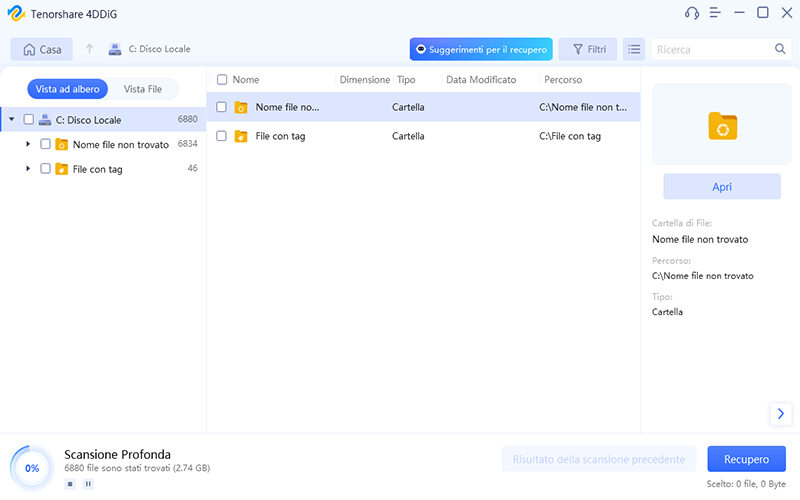
Download Gratis
Per PC
Download Sicuro
Download Gratis
Per Mac
Download Sicuro
Parte 2. Recupera file desktop da versioni precedenti. 70% di successo
Per recuperare i file desktop cancellati, puoi anche prendere in considerazione la possibilità di provare a recuperare le versioni precedenti del Desktop. Si tratta di una utilissima funzione offerta direttamente da Windows. Le versioni precedenti di qualsiasi file o cartella sono file di backup creati in automatico ida Windows. Attenzione, non è garantito che con questa funzione si possano recuperare tutti i file presenti sul desktop, soprattutto se è trascorso troppo tempo da quando vi siete accorti della scomparsa dei file. Ad ogni modo, vale la pena provare quando si elimina accidentalmente una cartella desktop in Windows.
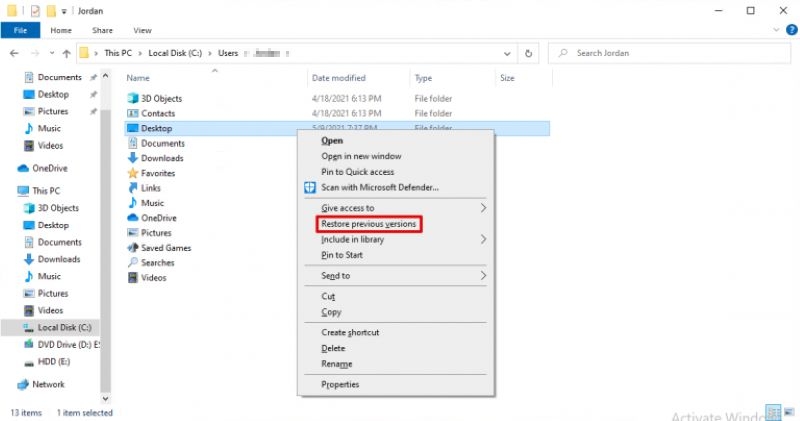
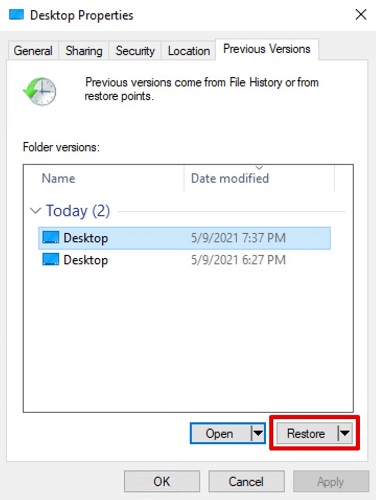
Ricorda che se il pulsante Ripristina è disabilitato, non sarai in grado di utilizzare la versione precedente per recuperare la cartella desktop eliminata. Quindi, questo metodo ha un tasso di successo del 70 percento.
Parte 3. Altri suggerimenti per ripristinare le cartella / file del desktop in Windows 11 / 10
Recuperare file eliminati dal desktop? Di seguito sono riportati altri suggerimenti aggiuntivi sul recupero di file desktop.
1. Mostra file nascosti
- Selezionare l'opzione Cartella se si utilizza Windows 7; altrimenti, seleziona l'opzione Esplora file in Windows 10 / 11 / 8.1 / 8.
- Ora scegli l'opzione Mostra file, cartelle e unità nascosti e deseleziona l'opzione Nascondi sistemi operativi protetti. Una volta fatto, tocca il pulsante Applica.
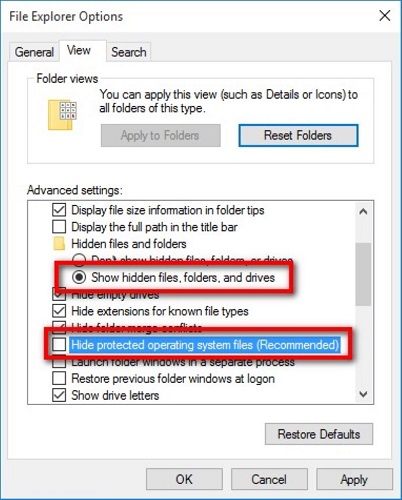
2. Mostra icone del desktop nascoste
- Fare clic con il pulsante destro del mouse sul desktop e fare clic sull'opzione Visualizza. Deselezionare l'opzione Mostra icone del desktop.
- Ricontrolla l'opzione Mostra icone del desktop e controlla se i file del desktop scomparsi in windows 10 vengono visualizzati.
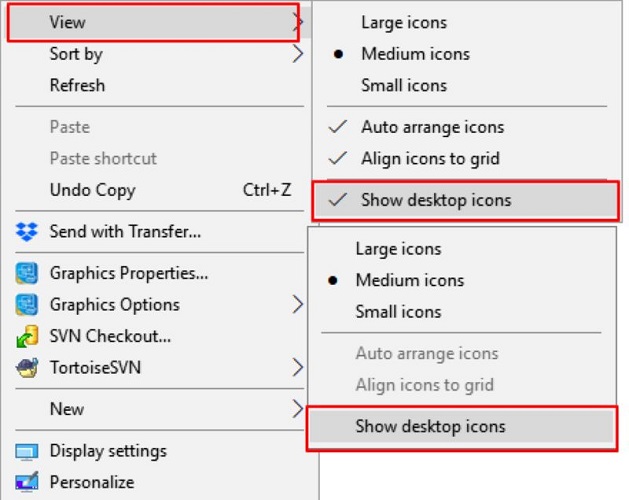
3. Cambia account utente per trovare i file desktop spariti
- Tocca l'icona di Windows e fai clic sul tuo nome utente. Scegli l'altro account disponibile nell'elenco. Fare clic su di esso per cambiare l'account utente.
- Accedi utilizzando la password dell'account dell'altro utente. Con questo, tutti i tuoi file e app scomparsi dovrebbero essere di nuovo visibili.
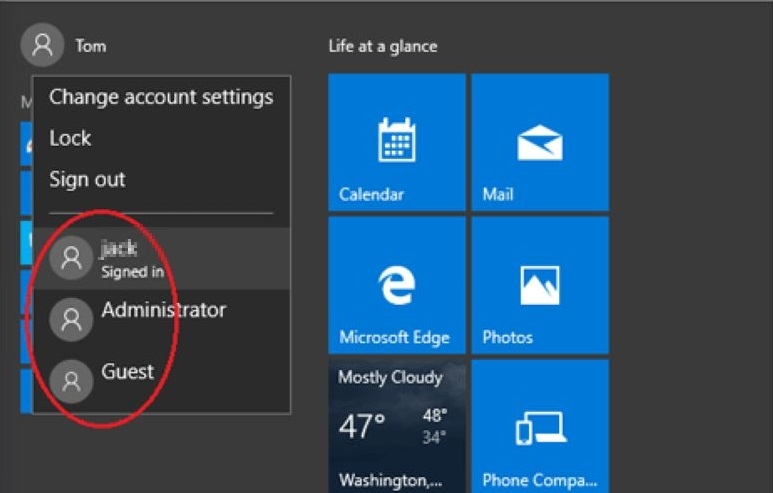
4. Modificare le opzioni di indicizzazione
Passo 1: Digita e cerca le opzioni di indicizzazione nella casella di ricerca e fai clic sull'opzione Avanzate.
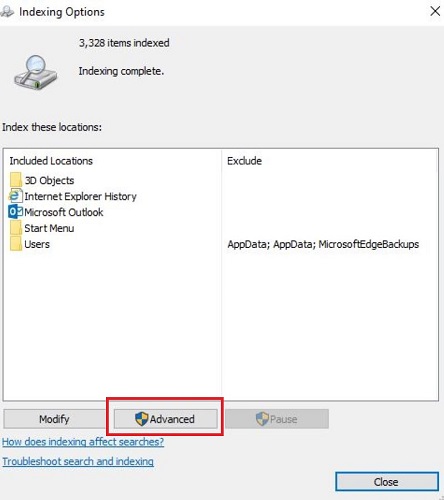
Passo 2: Tocca la scheda Impostazioni di indicizzazione e tocca Avanzate e poi Ricostruisci.
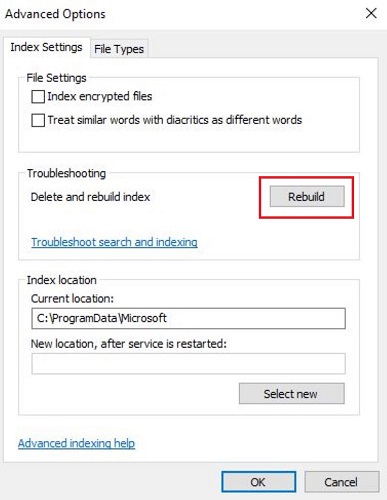
Conclusione
Abbiamo concluso, speriamo di esserti stato di aiuto. Sappiamo quanto possa essere frustrante perdere i file sul desktop dopo un aggiornamento o magari per altro motivo. Con il nostro articolo abbiamo provato a fornirti una guida su come recuperare i file desktop in Windows 10 / 11. Quindi, se hai perso o cancellato file e cartelle desktop, puoi provare ad utilizzare uno qualsiasi dei metodi di recupero sopra menzionati. Abbiamo testato ogni metodo possibile e quello con il più alto tasso di successo è certamente il software professionale di recupero dati – 4DDiG Windows Data Recovery. CONSIGLIO: Tieni presente che più velocemente inizi a recuperare i file, maggiore è il tasso di successo del recupero dei dati. Quindi, appena ti accorgi di aver perso uno o più file, devi smettere di utilizzare il PC ed iniziare subito la procedura di recupero dati.
Ti potrebbe anche piacere
-
-

-

-

-









